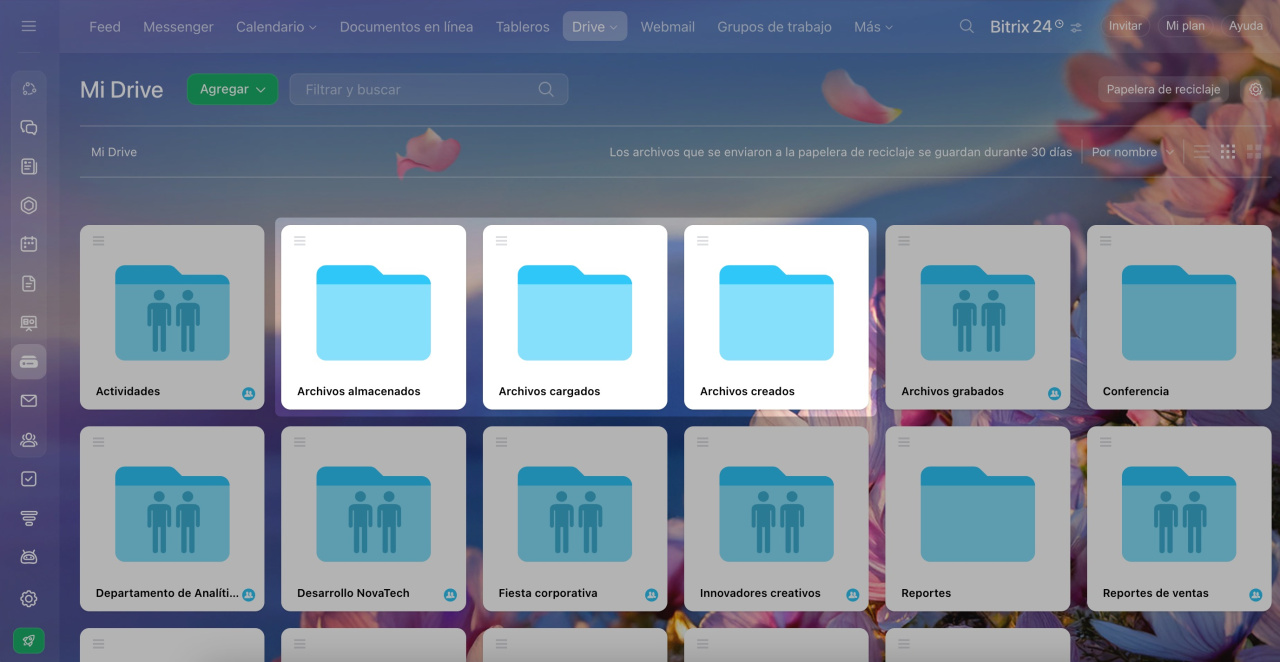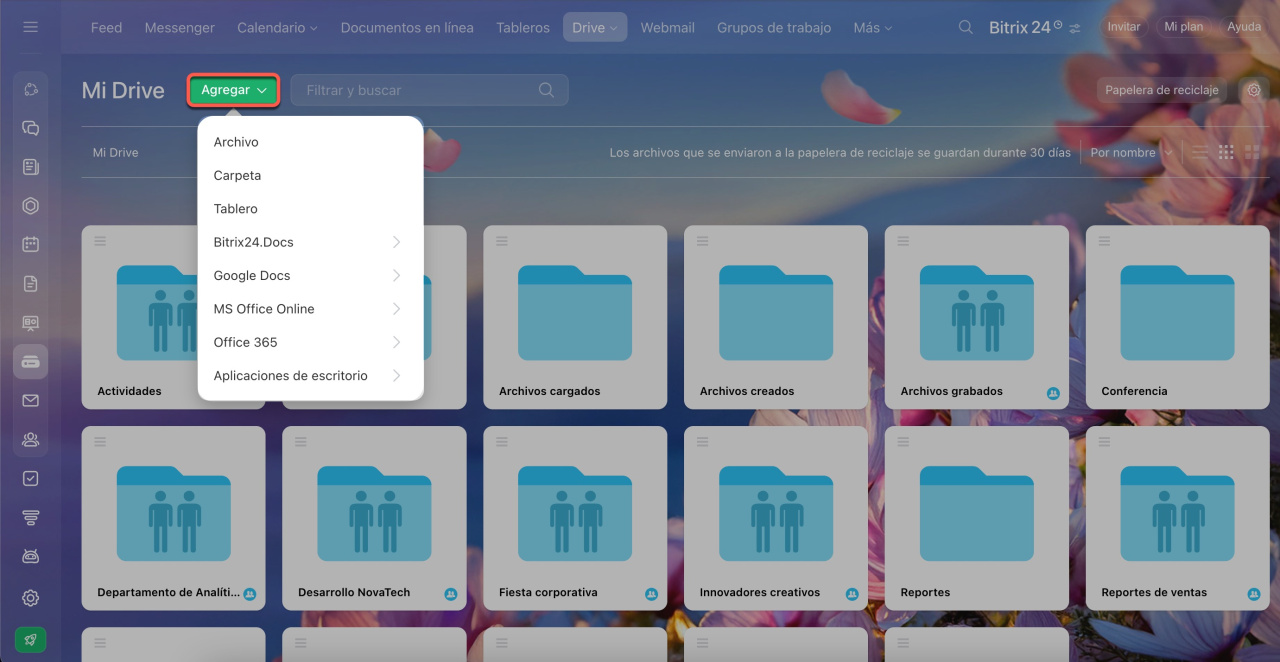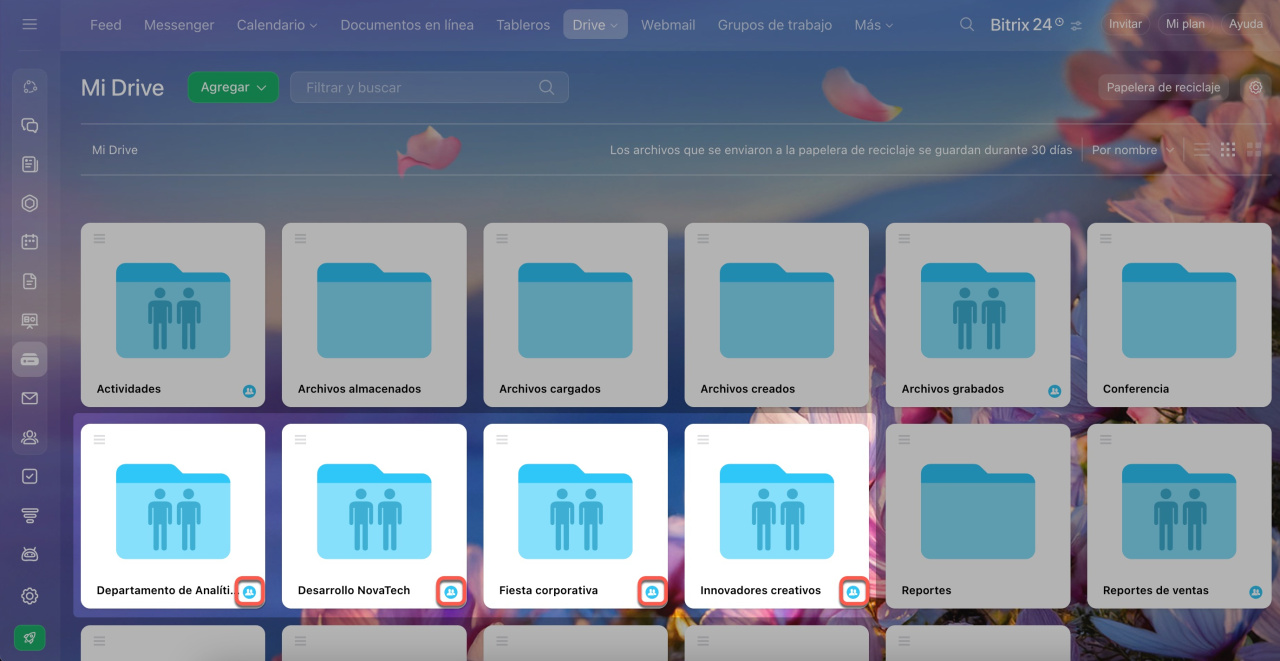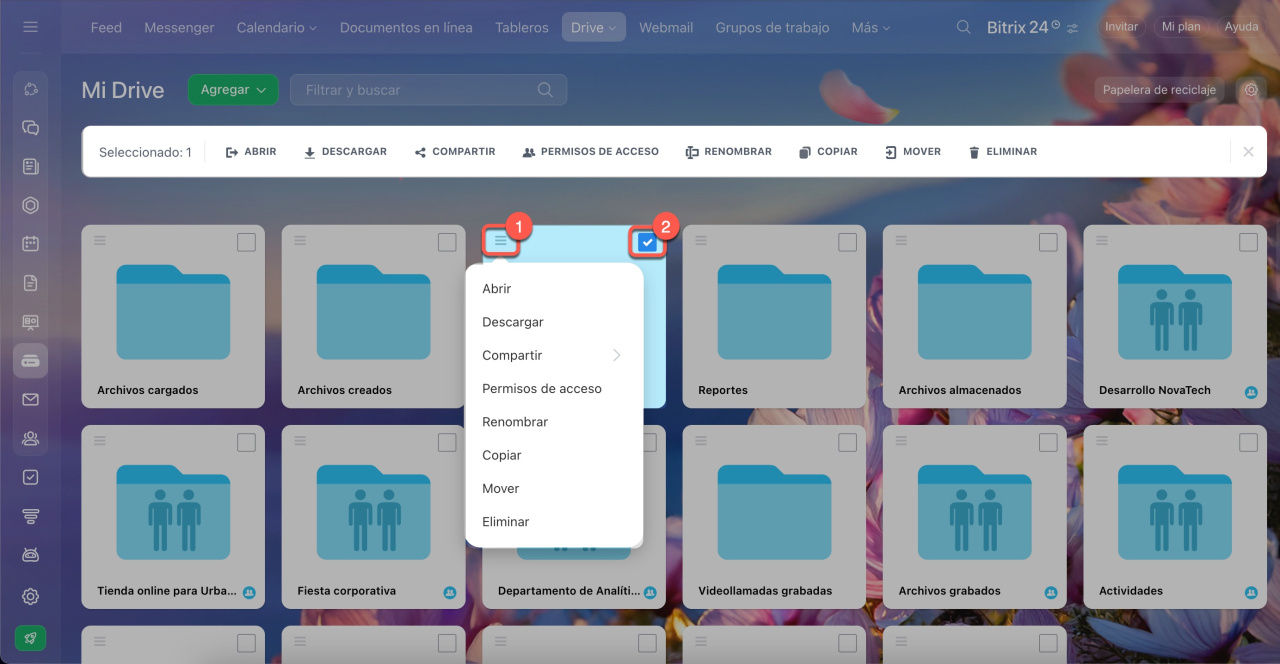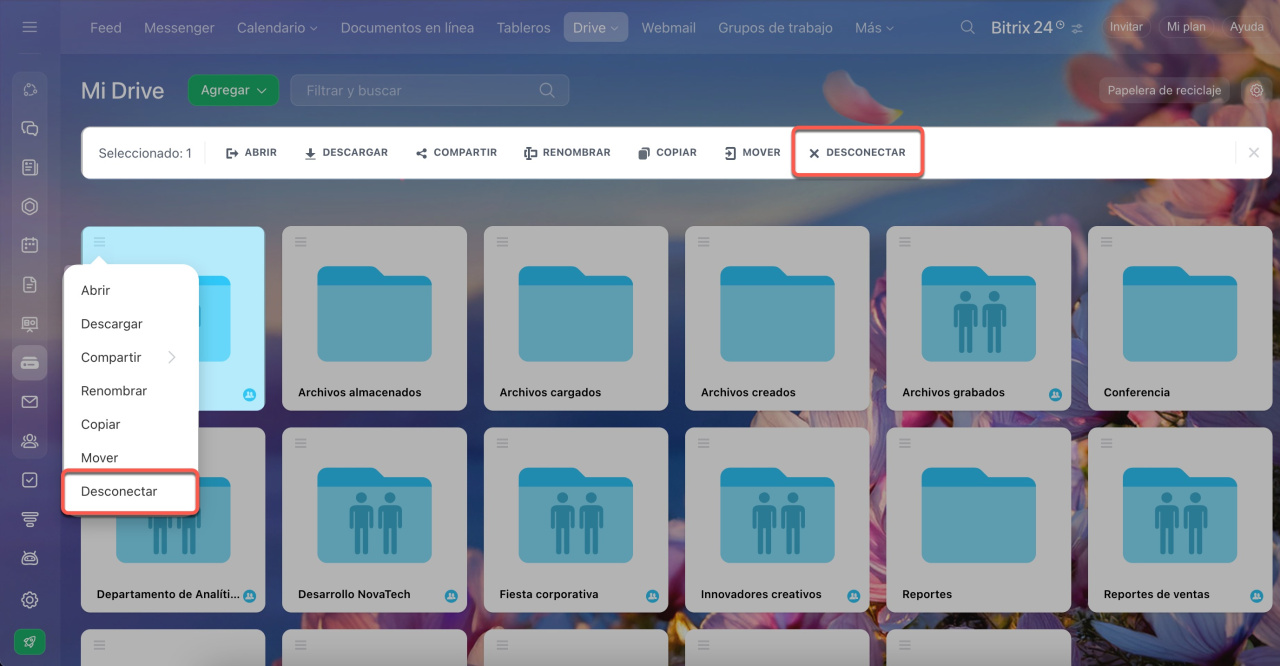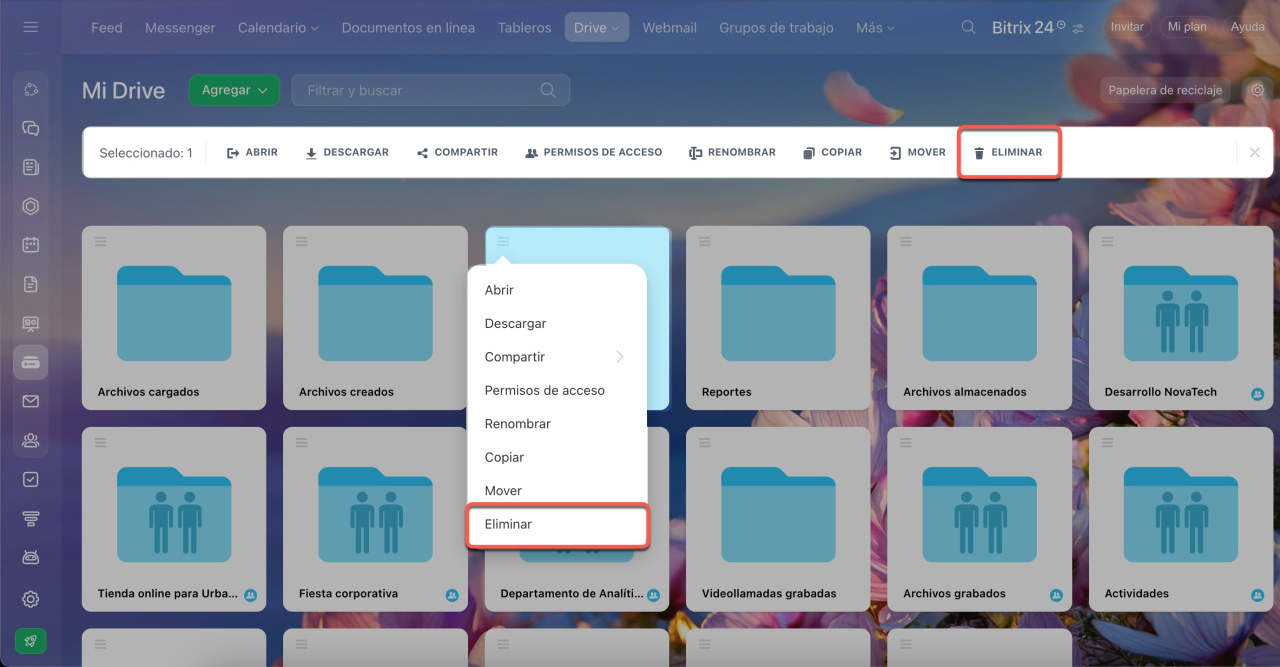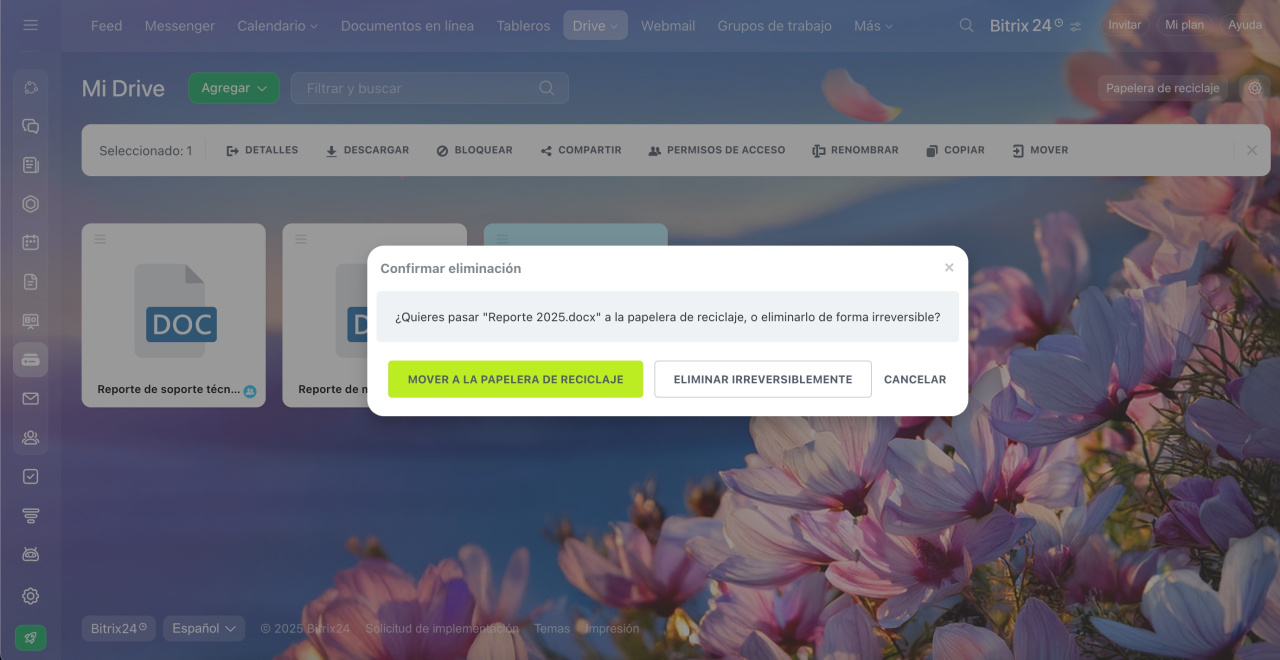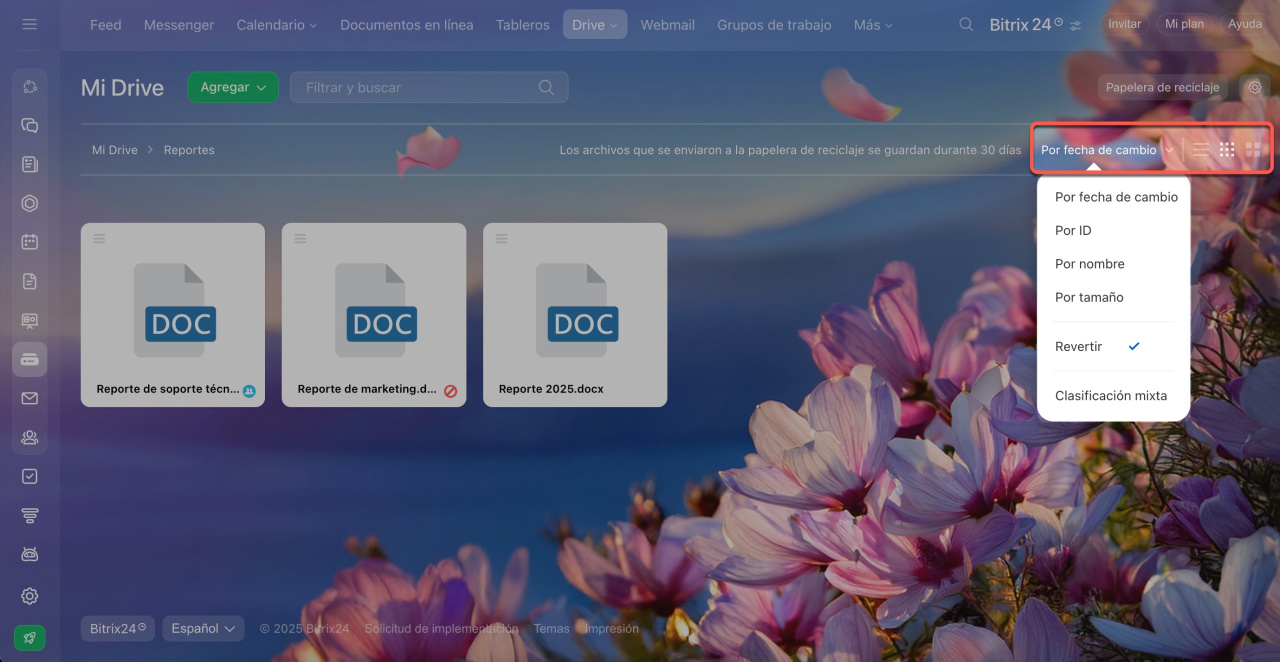En Bitrix24, cada empleado tiene un almacenamiento personal para archivos que se llama Mi Drive. Los archivos con los que trabajaste aparecen automáticamente en tu Drive personal. Por ejemplo, si guardaste una imagen de un comentario o cargaste un informe para una tarea.
Los archivos en el Drive se pueden mover, descargar, editar y eliminar. También puedes compartir archivos con tus compañeros configurando el acceso a tu Drive personal.
Mi Drive: permisos de acceso
Tipos de carpetas en el Drive
Al subir, crear o guardar archivos en Bitrix24, éstos aparecen en tu Drive personal en las carpetas correspondientes:
- Archivos cargados. La carpeta contiene archivos que has cargado a Bitrix24. Pueden ser archivos de tareas, del Feed o de comentarios bajo una publicación.
- Archivos almacenados. La carpeta contiene archivos que has guardado en el Drive. Pueden ser archivos de chats o del Feed.
- Archivos creados. La carpeta contiene archivos que has creado en Bitrix24.
En el Drive, puedes crear archivos nuevos. Haz clic en Agregar para subir un archivo, crear una carpeta o un documento en línea.
Trabajando con documentos en Bitrix24
Los archivos con acceso compartido están marcados con iconos especiales.
Trabajando con los archivos en el Drive
En el Drive, puedes descargar archivos, mover archivos y carpetas, configurar acceso compartido, etc.
Haz clic en el menú (≡) en la esquina superior izquierda del archivo o de la carpeta (1) o marca la casilla de verificación en la esquina superior derecha (2). Aparecerá el menú con varias acciones disponibles.
Para rechazar el acceso al archivo / a la carpeta de un colega o grupo, haz clic en este archivo / carpeta y selecciona la opción Desconectar.
Para eliminar un archivo / una carpeta del Drive, utiliza la opción Eliminar.
Puedes mover los archivos eliminados a la papelera de reciclaje o borrarlos irreversiblemente. En la papelera, los archivos se almacenan durante 30 días.
Papelera de reciclaje en Drive
Si eliminas un archivo de la carpeta Archivos cargados, se eliminará también del lugar donde se cargó, por ejemplo, desde un comentario o una tarea.
Clasificación de archivos en el Drive
Para que te sea más cómodo trabajar con los archivos y carpetas, configura el orden y el modo de visualización de los elementos en el Drive.
Resumen
- En Bitrix24, cada empleado tiene un almacenamiento personal para archivos que se llama Mi Drive.
- Los archivos en tu Drive personal se pueden mover, descargar, editar y eliminar.
- En tu Drive personal, puedes trabajar no solo con archivos existentes, sino también crear otros nuevos.
- Para compartir archivos con tus colegas, configura el uso compartido de archivos, carpetas o todo el contenido del Drive.
- El administrador también tiene acceso a los archivos de tu Drive personal.